Discuz!6.1.0头像上传机制
Discuz!6.1.0 版本改变了头像的机制,将原来的用户可以选择系统自带头像和上传头像改为通过 flash 上传头像,由于上传头像的方式改变,并且由于 Discuz!6.1.0 版本加入了 UCenter 体系,导致当出现头像问题时很难排查,在此,介绍一下 Discuz!6.1.0 版本头像的机制,希望能给大家排查头像问题时有些帮助。
Discuz!6.1.0 版本头像机制分下面几个步骤进行:
1、选择要上传的图片
会员选择要上传的图片,然后 flash 上传图片,上传完毕后提示已经上传 100% (如果网络比较快或者图片比较小,可能看不到这个提示),然后显示图片的预览图。
2、编辑和剪裁图片
会员剪裁图片,然后点保存头像,会出现类似下面截图中的界面
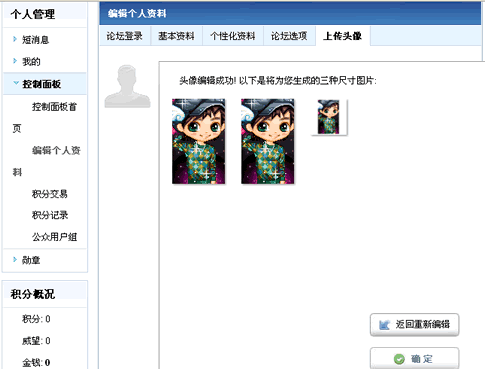
3、保存
点确定,保存头像图片到 UCenter 里。
特别说明:
1、第一个步骤中,提示已经上传 100%,是指 flash 已经将图片 100% 上传到服务器上,然后交给 UCenter 处理,这个时候图片还在服务器的临时目录里。UCenter 将 flash 上传来的图片存放到 ./data/tmp 下,以 upload+uid+图片后缀名 的方式命名图片,然后将该图片的网址返回给 flash,flash 根据网址显示预览图
2、第二个步骤中截图中三张头像图片,是通过flash截取的
3、第三步骤将头像图片存放到 ./data/avatar 相应目录下
这是头像上传的机制,希望能为大家排查头像方面的疑难杂症方面的问题时带来方便。比如在排查“选择完图片,但是裁剪界面不能出现图片”问题时,应该考虑一下 UCenter 的 ./data/tmp 目录是否存在以及这个目录和文件的权限。
如对本文有疑问,请提交到交流论坛,广大热心网友会为你解答!! 点击进入论坛

